
Tento software opraví běžné chyby počítače, ochrání vás před ztrátou souborů, malwarem, selháním hardwaru a optimalizuje váš počítač pro maximální výkon. Opravte problémy s počítačem a odstraňte viry nyní ve 3 snadných krocích:
- Stáhněte si Restoro PC Repair Tool který je dodáván s patentovanými technologiemi (patent k dispozici tady).
- Klikněte Začni skenovat najít problémy se systémem Windows, které by mohly způsobovat problémy s počítačem.
- Klikněte Opravit vše opravit problémy ovlivňující zabezpečení a výkon vašeho počítače
- Restoro byl stažen uživatelem 0 čtenáři tento měsíc.
Windows Live Mail je populární e-mailový klient než jej Microsoft nahradil novou aplikací Mail. To znamená, že aplikace je stále populární mezi uživateli Windows a mnoho nových uživatelů to také zkouší.
Pokud jste v Windows Live Mail, možná budete chtít provést několik změn ve výchozím nastavení aplikace a naladit ji podle svých preferencí.
V tomto článku vám ukážeme, jak změnit nastavení Windows Live Mails a změnit tak umístění složky, mail zobrazit, barvu písma, účet z POP3 na IMAP, změnit zvuk upozornění na e-mail, motivy a displej název.
Jak mohu změnit nastavení Windows Live Mail v systému Windows?
1. Změňte umístění složky Windows Live Mail
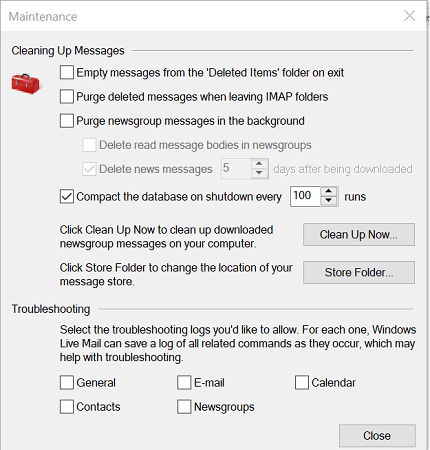
- Spusťte Windows Live Mail.
- zmáčkni ALT klíč k výchově Lišta menu.
- Klikněte na Možnosti a vyberte Nástroje.
- Ve verzi Live Mail z roku 2011 přejděte na Soubor> Možnosti> Pošta.
- Otevři Pokročilý záložka.
- Klikněte na Údržba knoflík.
- Znovu klikněte na Uložit složku knoflík.
- Klikněte na ikonu Změna tlačítko a vyberte složku, kam chcete uložit své e-mailové zprávy.
- Klikněte OK uložit změny.
- Chcete-li použít změny, restartujte Windows Live Mail.
2. Změňte zobrazení Windows Live Mail
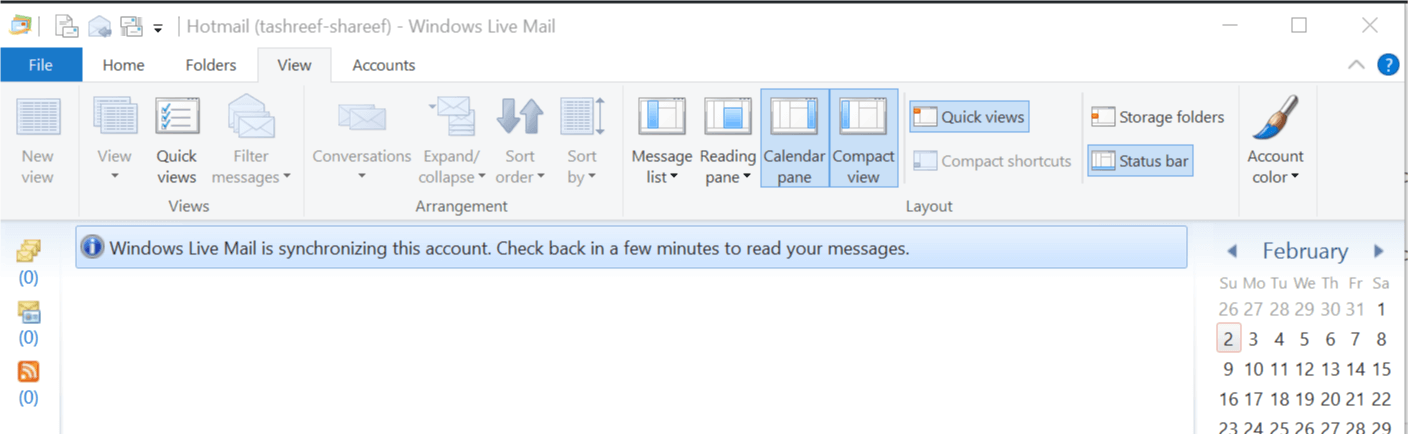
- Spusťte Windows Live Mail.
- Otevři Pohled kartu a vyberte Kompaktní pohled.
- Chcete-li přidat složky do kompaktního zobrazení, postupujte takto:
V běžném zobrazení: Pokud jste v běžném zobrazení, klikněte pravým tlačítkem na libovolnou složku / podsložku a vyberte Přidat do kompaktního zobrazení.
V kompaktním zobrazení: V kompaktním zobrazení klikněte na ikonu ikona + a klikněte na Přidat do kompaktního zobrazení volba. Na kartě zobrazení vyberte položku, ke které chcete přistupovat, a klikněte OK uložit změny.
3. Změňte barvu písma Windows Live Mail
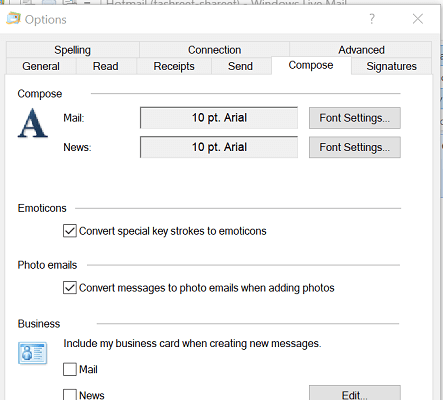
- Spusťte Windows Live Mail.
- Klikněte na Soubor a vyberte Možnosti> Pošta.
- V Možnosti okno, otevřete Komponovat záložka.
- Pod Komponovat v části klikněte na Nastavení písma knoflík.
- V okně Písmo můžete vybrat písmo a velikost písma.
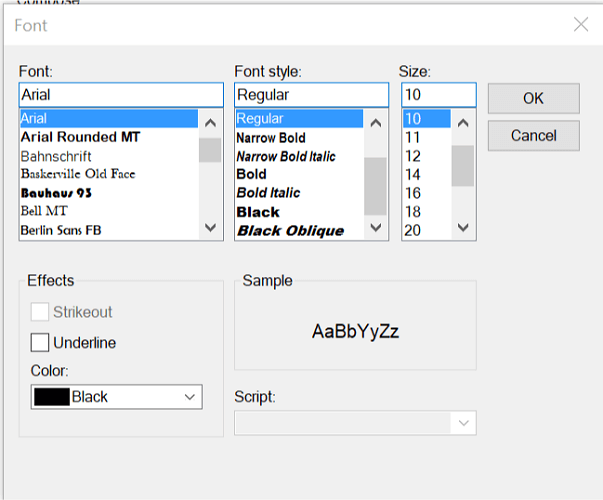
- V části Barva klikněte na rozevírací nabídku a vyberte barvu písma, kterou chcete použít pro Windows Live Mail.
- Klikněte Aplikovat a OK uložit změny.
4. Změňte účet Windows Live Mail z POP3 na IMAP
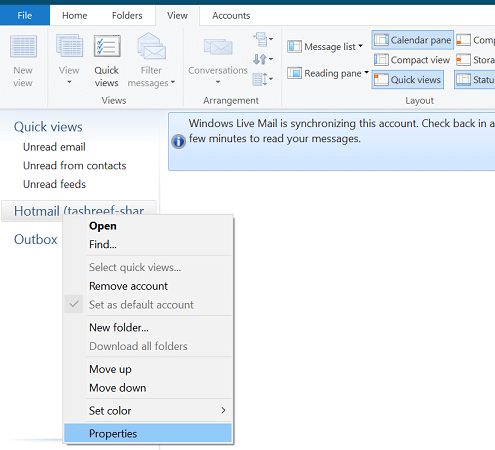
- Spusťte Windows Live Mail.
- V levém podokně klikněte pravým tlačítkem na svůj účet.
- Vybrat Vlastnosti.
- Otevři Pokročilý záložka.
- Zde změňte STMP, IMPA nebo POP porty v této části. Můžete také určit nastavení SSL.
- V Vlastnosti okno, otevřete Server záložka.
- Zadejte svůj odchozí server vyžaduje ověření.
- Změňte také svůj IMAP a SMTP adresy serveru ze záložky Server.
- Klikněte Použít> OK uložit změny.
5. Změňte zvuk oznámení služby Windows Live Mail
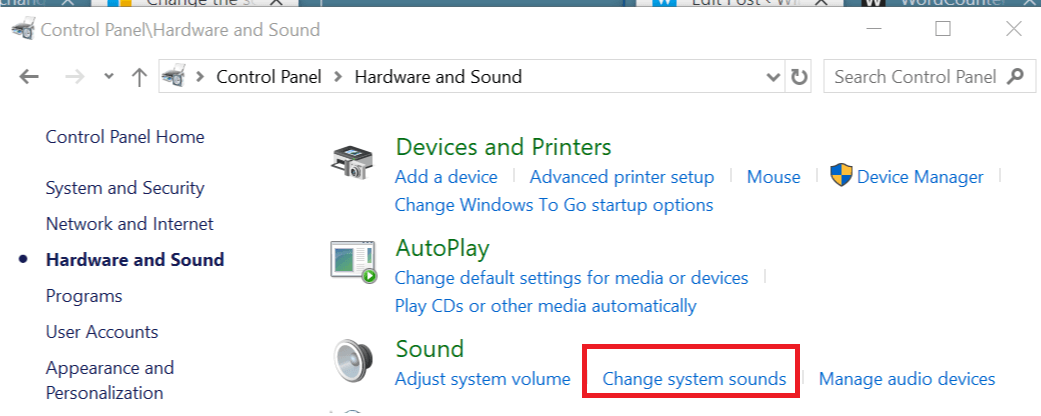
- Pokud je Windows Live Mail spuštěný, ukončete jej.
- lis Windows Key + R otevřete Spustit.
- Typ řízení a klikněte OK otevřít Kontrolní panel.
- Klikněte na Hardware a zvuk.
- Pod Zvuk v části klikněte na Změňte zvuk systému volba.
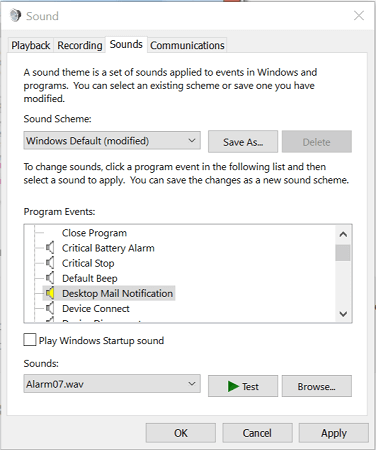
- V části Události programu vyberte Windows> Desktop Mail Notification.
- Klikněte na ikonu Procházet knoflík.
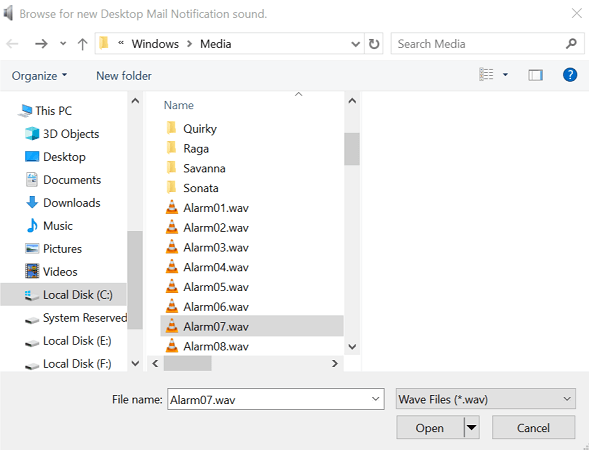
- V okně Média přejděte dolů a vyberte jeden z předem stažených zvuků.
- Klikněte Otevřeno.
- Klikněte na ikonu Test tlačítko pro poslech zvuku.
- Klikněte Aplikovat a OK uložit změny.
Spusťte skenování systému a objevte potenciální chyby

Stáhněte si Restoro
Nástroj pro opravu PC

Klikněte Začni skenovat najít problémy se systémem Windows.

Klikněte Opravit vše opravit problémy s patentovanými technologiemi.
Spusťte skenování počítače pomocí nástroje Restoro Repair Tool a vyhledejte chyby způsobující bezpečnostní problémy a zpomalení. Po dokončení skenování proces opravy nahradí poškozené soubory novými soubory a součástmi systému Windows.
Nemůžete otevřít Ovládací panely? Podívejte se na tohoto průvodce krok za krokem a najděte řešení.
Použít zvuk na Windows Live Mail
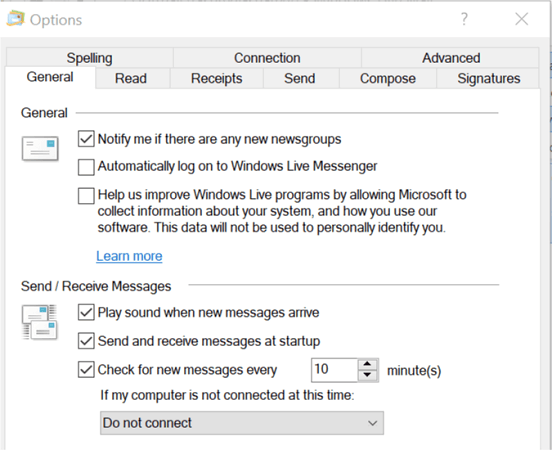
- Otevřete Windows Live Mail.
- Klikněte Soubor> Možnosti> Pošta.
- Otevři Všeobecné záložka.
- Pod Odesílat / přijímat zprávy šek Přehrát zvuk, když přijdou nové zprávy krabice.
- Klikněte Aplikovat a OK uložit změny.
6. Jak změnit motivy Windows Live Mail

- Windows Live Mail nepodporuje změnu motivů. Takže jakýkoli motiv, který použijete na plochu, bude použit také na Windows Live Mail.
- Chcete-li změnit motiv na ploše, postupujte takto.
- Klikněte na Start a vyberte Nastavení.
- Otevřeno Personalizace.
- Klikněte na Motivy kartu v levém podokně.
- Přejděte dolů na ikonu Změnit motivy a vyberte jedno z výchozích motivů.
- Chcete-li si přizpůsobit svůj motiv, klikněte na ikonu Použijte vlastní motivy knoflík.
- Nyní můžete upravit vlastnosti kurzoru Pozadí, Zvuky, Barva a Myš podle svých preferencí.
Pokud máte potíže s otevřením aplikace Nastavení, podívejte se natento článek vyřešit problém.
7. Změňte zobrazovaný název Windows Live Mail
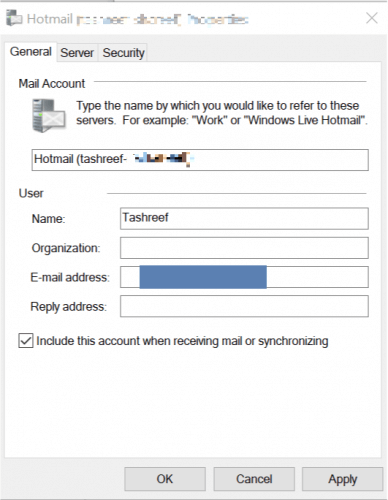
- Otevřete Windows Live Mail.
- Ve Windows Live Mail přejděte na Nástroje> Účty.
Ve Windows Live Mail 2012 přejděte na Soubor> Možnosti> E-maily. - V okně Účet klikněte na Vlastnosti knoflík.
- Ve Windows Live Mail pod uživatelské informace, zadejte své jméno do pole Název.
Ve Windows Live 2012 v okně Účty vyberte svůj E-mailem účet a klikněte na Vlastnosti knoflík. - V části Uživatel zadejte své jméno do pole Název.
- Klikněte Aplikovat a OK uložit změny.
Některá nastavení se mohou lišit v závislosti na tom, zda používáte Windows Live Mail 2011/2012 nebo starší verzi. V tomto článku jsme se pokusili pokrýt všechna základní nastavení, která by nový uživatel chtěl změnit u klienta Windows Live Mail.
Pokud potřebujete pomoc s úpravou dalších nastavení, zanechte komentář a my článek aktualizujeme podle potřebných kroků.
PŘEČTĚTE SI TAKÉ:
- Oprava: E-mailové odkazy Windows Live Mail nefungují
- Doručená pošta Windows Live Mail zmizela? Následuj tyto kroky
- Oprava: E-maily Windows Live Mail, které se nezobrazují v Odeslaných položkách
 Stále máte problémy?Opravte je pomocí tohoto nástroje:
Stále máte problémy?Opravte je pomocí tohoto nástroje:
- Stáhněte si tento nástroj pro opravu PC hodnoceno skvěle na TrustPilot.com (stahování začíná na této stránce).
- Klikněte Začni skenovat najít problémy se systémem Windows, které by mohly způsobovat problémy s počítačem.
- Klikněte Opravit vše opravit problémy s patentovanými technologiemi (Exkluzivní sleva pro naše čtenáře).
Restoro byl stažen uživatelem 0 čtenáři tento měsíc.


